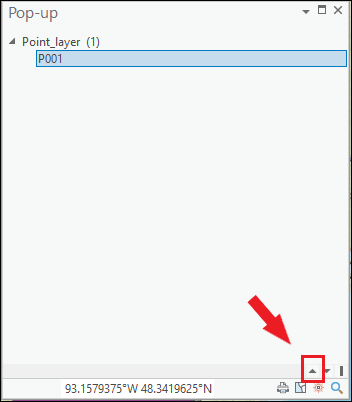PROBLEMA
Pop-ups não exibem as informações de atributo no ArcGIS
Descrição
No ArcGIS Pro, ao clicar em uma feição no mapa para visualizar seu pop-up, as informações de atributo não são exibidas.
A imagem abaixo mostra que as informações do atributo não estão disponíveis em um pop-up da feição.

A imagem abaixo mostra que o pop-up da feição exibe o nome da camada, mas as informações de atributo da camada não são exibidas.

Causa
- O elemento Campos está oculto no pop-up da feição.
- O elemento Campos não está adicionado no pop-up.
- A visibilidade dos campos está desabilitada na configuração do pop-up.
- A visibilidade dos campos está desabilitada na configuração do pop-up.
Solução ou Solução Provisória
Dependendo da causa, use uma das opções abaixo para resolver o problema.
Nota: Certifique-se que pop-ups estejam habilitados para a camada.
Exibir o elemento Campos no pop-up da feição
- Abra o projeto do ArcGIS Pro, e clique em qualquer feição no mapa para exibir a janela Pop-up .
- Na janela Pop-up, paire sobre a barra cinza na parte inferior e arraste-a para cima para exibir o elemento Campos.

Nota: Alternativamente, clique no ícone de seta Superior para expandir o elemento Campos e exibir as informações do atributo na janela Pop-up.
Garantir que o elemento Campos esteja adicionado no pop-up da feição.
Adicione o elemento Campos ao pop-up na configuração do pop-up para exibir as informações do atributo.
- Abra o projeto do ArcGIS Pro.
- No painel Conteúdo, navegue até a camada, clique com o botão direito e selecione Configurar Pop-ups. A janela Configurar Pop-ups abre.
- Na janela Configurar Pop-ups, clique em Campos para adicionar uma lista de campos ao pop-up para exibir as informações do atributo. Consulte ArcGIS Pro: Elementos do pop-up para mais informações.

Habilitar a visibilidade dos campos na configuração do pop-up
No ArcGIS Pro, habilite a visibilidade dos campos na configuração do pop-up para exibir as informações do atributo.
- Abra o projeto do ArcGIS Pro.
- No painel Conteúdo, navegue até a camada, clique com o botão direito e selecione Configurar Pop-ups. A janela Configurar Pop-ups abre.
- Na janela Configurar Pop-ups, paire sobre o elemento Campos e clique no ícone de lápis Editar elemento do pop-up.
- Na janela Opções dos Campos, marque a caixa de seleção Exibir do campo desejado para exibir o atributo do campo no pop-up.

Habilitar a visibilidade dos campos na visualização Campos
No ArcGIS Pro, habilite a visibilidade dos campos na visualização Campos para exibir as informações de atributo na janela pop-up.
- Abra o projeto do ArcGIS Pro.
- No painel Conteúdo, procure e clique com o botão direito na camada.
- Na barra de formatação contextual Camada de Feição, clique na guia Dados e clique em Campos no grupo Design.
- Na visualização de campos, marque a caixa de seleção Visível do campo desejado para exibir o atributo do campo no pop-up.
- Na barra de formatação superior, clique em Salvar no grupo Alterações para salvar as edições realizadas.

A imagem abaixo mostra que as informações de atributo são exibidas ao visualizar um pop-up da feição no ArcGIS Pro.

ID do Artigo: 000025018
Obtenha ajuda de especialistas do ArcGIS
Comece a conversar agora